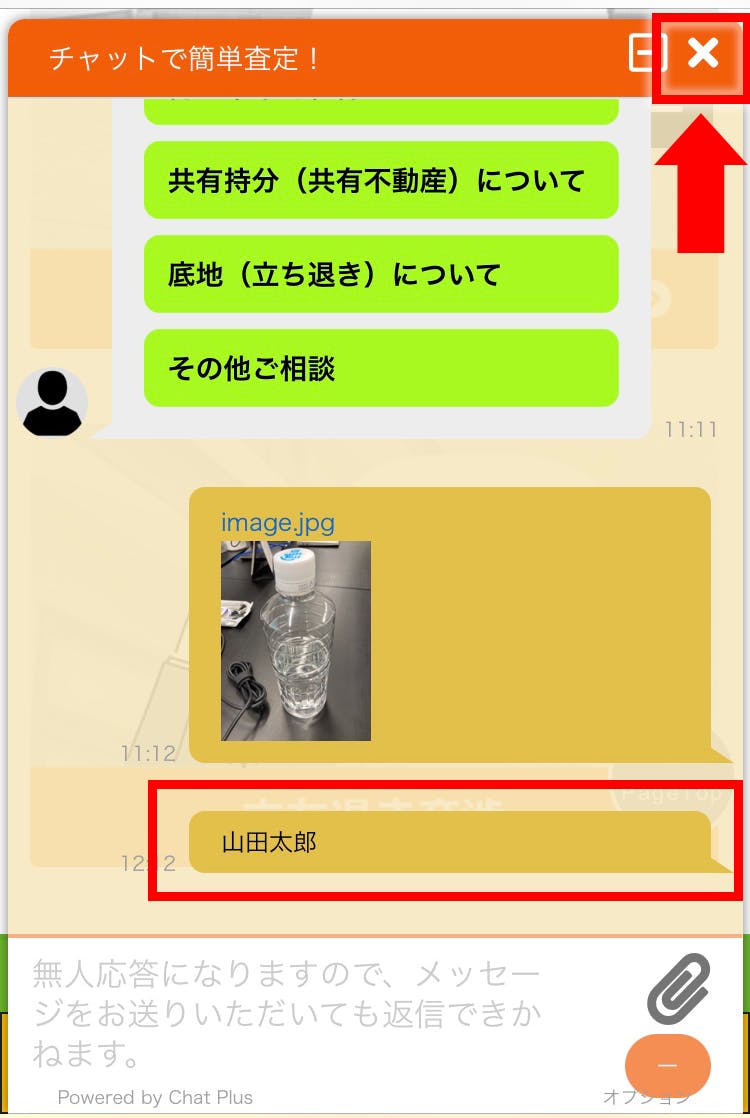画像添付の方法
スマホでの操作について
①ソクガイのサイト(https://sokugai.jp/)を開いてください。

②画面下にあるチャットのボタンをタップしてください。

③チャットが立ち上がります。

④画面右下にあるクリップのマークをタップしてください。
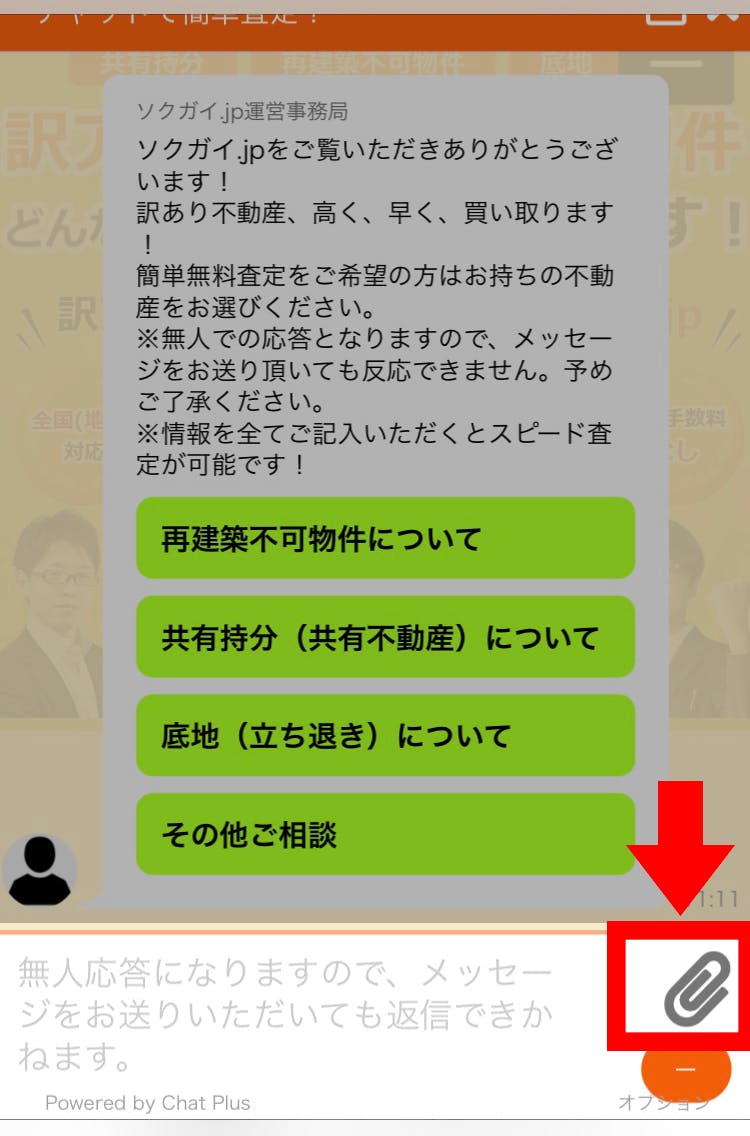
⑤「ファイルを選択」をタップしてください。
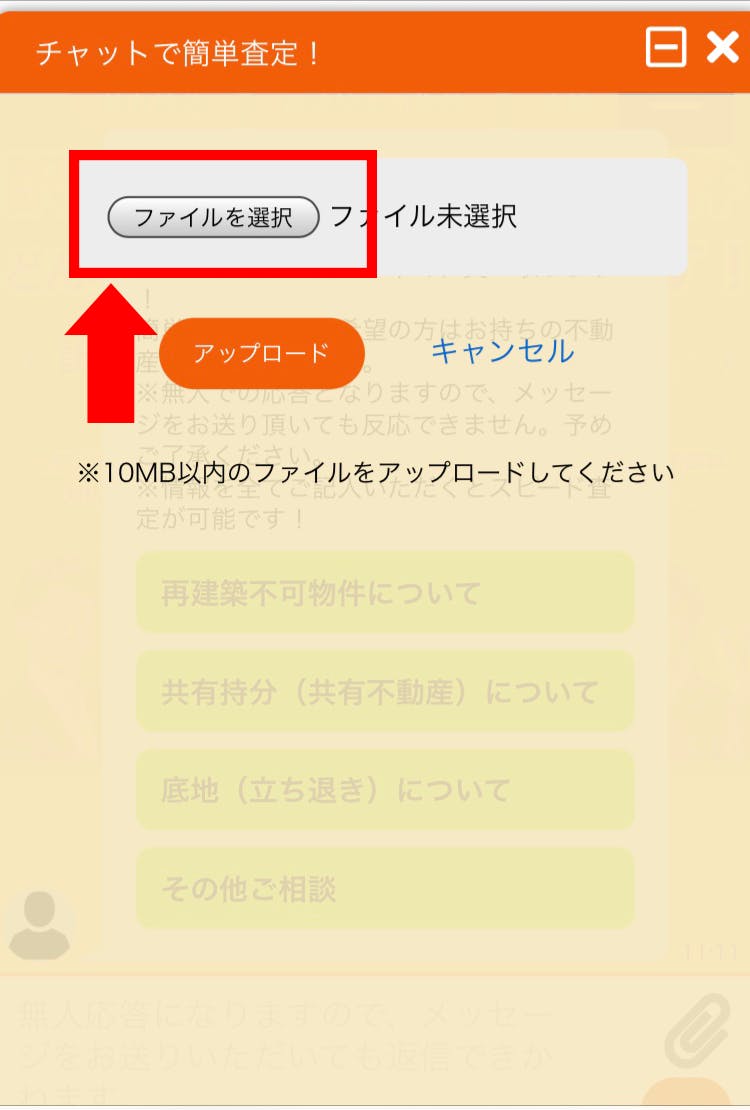
⑥「フォトライブラリ」もしくは「写真またはビデオを撮る」をタップしてください。
・フォトライブラリを選択
→⑦~⑧へ
・写真またはビデオを撮るを選択
→⑨へ
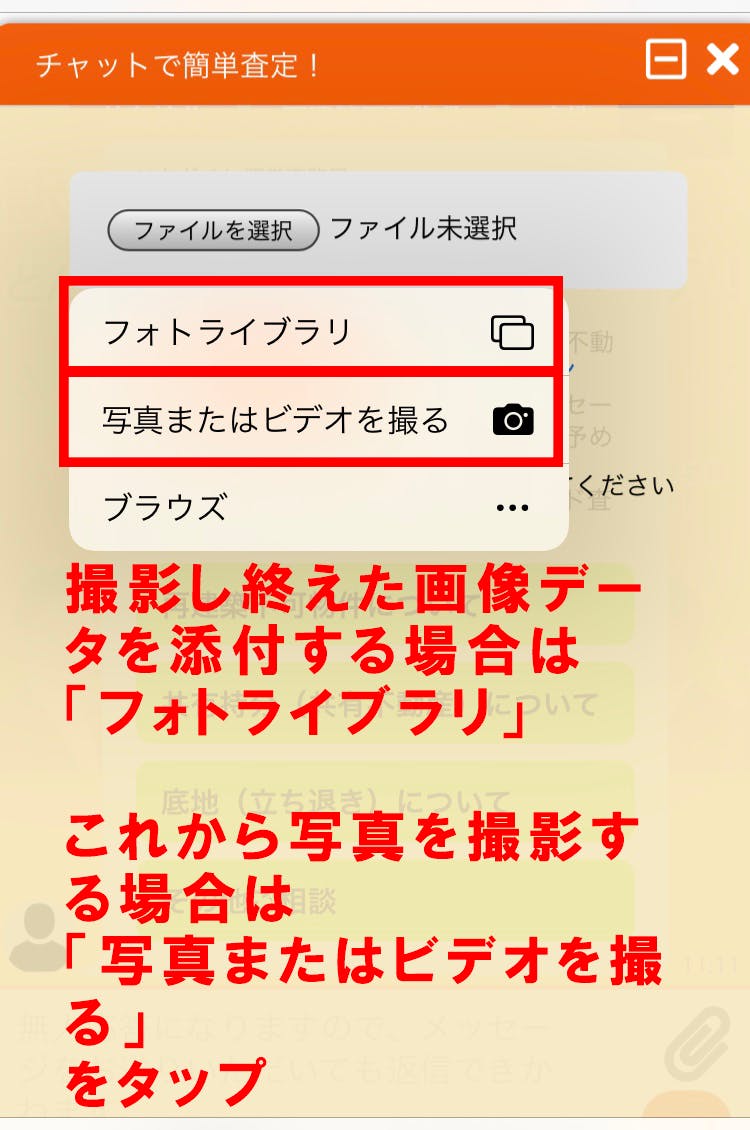
⑦「フォトライブラリ」を選択した方はお持ちのスマホのフォトライブラリがたちあがります。
添付したい画像をタップしてください。
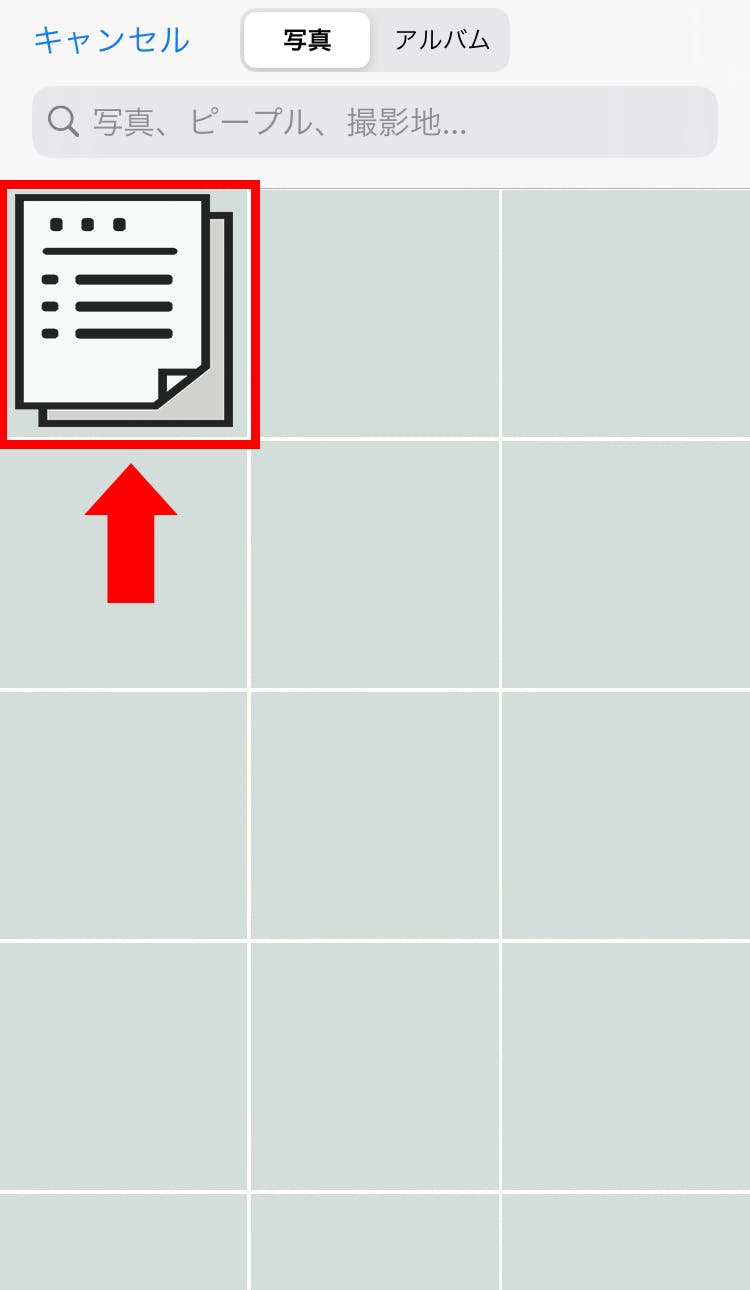
⑧選択した画像でよろしければ「選択」をタップしてください。
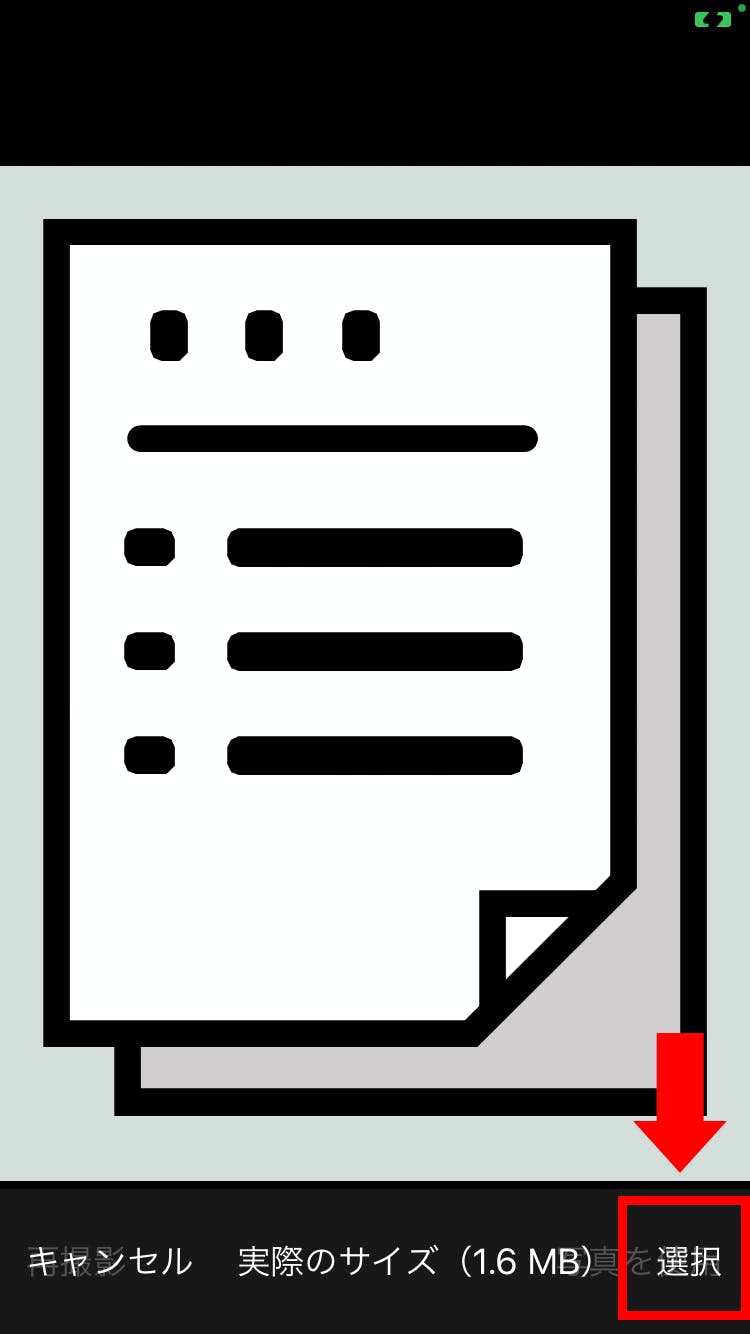
⑨「写真またはビデオを撮る」を選択した方はカメラが起動するので、撮影し、「写真を使用」をタップしてください。
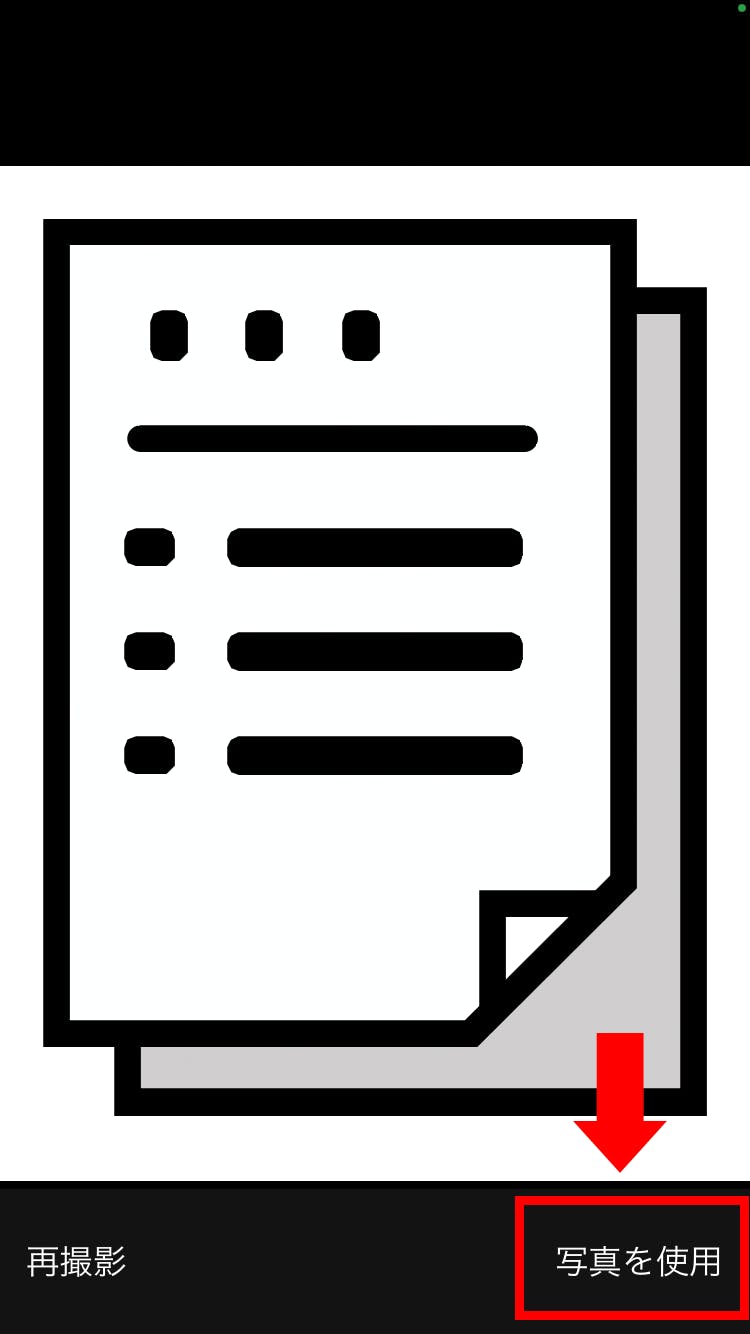
⑩「アップロード」をタップしてください。
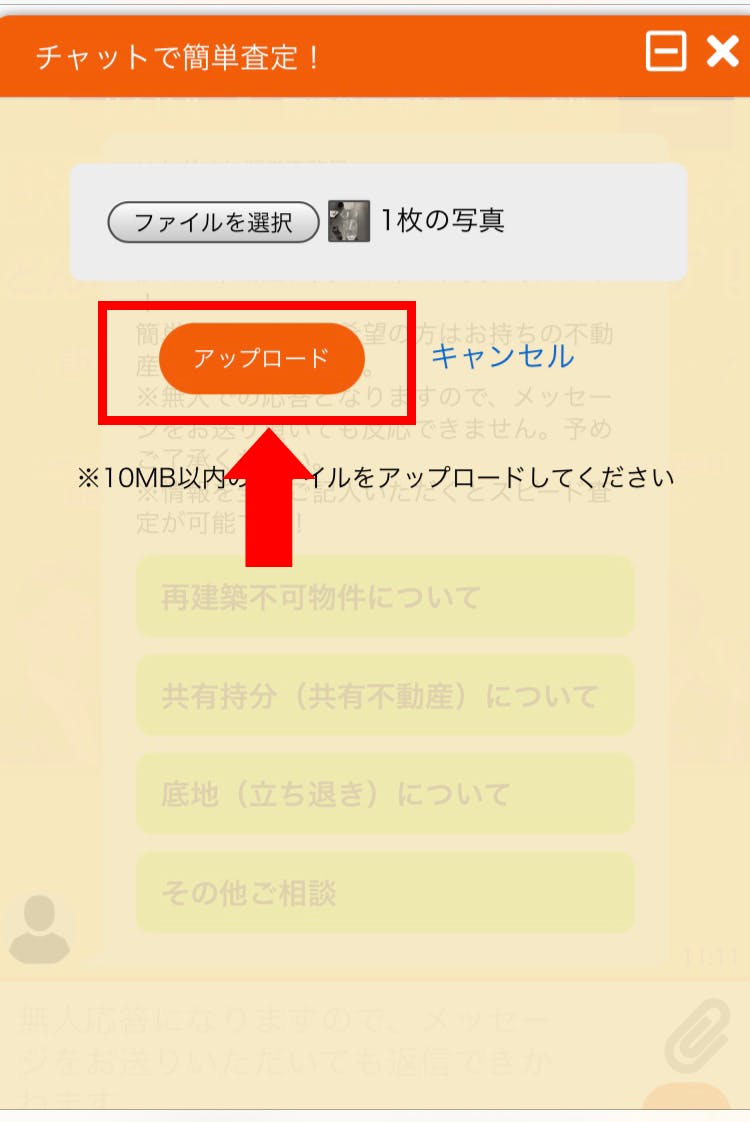
⑪画像が添付出来ました。
複数枚画像を添付する場合は④~⑩の操作を繰り返してください。
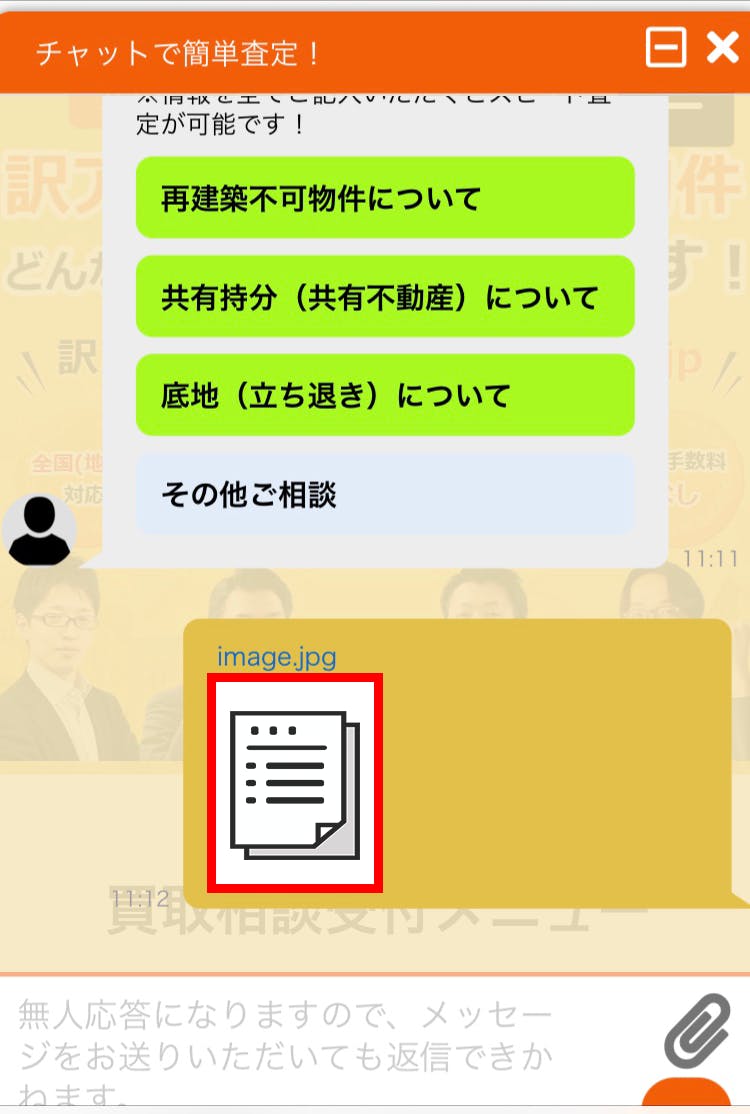
⑫弊社側で他の方からのお問い合わせと混合しないよう、念のためお名前を入力していただき、オレンジのボタンをタップして送信してください。

⑬ご自分の名前が吹き出しで表示されたことが確認できたら、後は閉じるだけ。
右上の「×」をタップしてください。